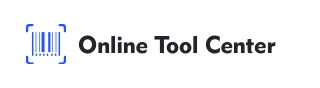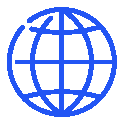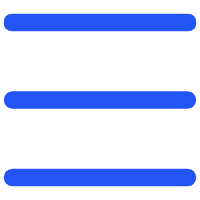ในยุคดิจิตอลปัจจุบัน Google Form QR Code สามารถเข้าถึงแบบฟอร์มได้อย่างรวดเร็วเพียงแค่สแกนโค้ดด้วยกล้องสมาร์ทโฟน ส่งเสริมการรวบรวมข้อมูลที่มีประสิทธิภาพและการมีส่วนร่วมของผู้ชมในวงกว้าง
เรียนรู้เกี่ยวกับ QR Code ของ Google Form
Google Form QR Code เป็นบาร์โค้ดที่นำผู้ใช้ไปยัง Google Form เมื่อสแกน นี่เป็นประโยชน์อย่างยิ่งสำหรับการรวบรวมข้อมูลหรือข้อเสนอแนะโดยไม่ต้องแจกจ่าย URL ยาว ๆ ช่วยลดความยุ่งยากของกระบวนการโดยการให้การสแกนที่รวดเร็วและการเข้าถึงแบบฟอร์ม
ข้อดีของการใช้ QR Code ใน Google ชีต
เหตุใดฉันจึงควรสร้างรหัส QR ของ Google Forms การสร้าง QR Code สำหรับ Google ชีตของคุณมีข้อดีหลายประการ:
● สะดวก: ผู้ใช้สามารถเข้าถึงแบบฟอร์มได้ทุกที่ทุกเวลาเพียงแค่สแกน QR Code
● เพิ่มอัตราการตอบกลับ: ยิ่งคุณเข้าถึงตารางของคุณได้มากเท่าไหร่โอกาสที่พวกเขาจะเสร็จสิ้นก็จะยิ่งมากขึ้นเท่านั้น
● ความเก่งกาจ: รหัส QR สามารถวางบนใบปลิวโปสเตอร์อีเมลหรือแม้แต่บนหน้าจอดิจิตอลทำให้เป็นเครื่องมืออเนกประสงค์สำหรับการเผยแพร่ข้อมูล
● ประหยัดค่าใช้จ่าย: ลดความต้องการสื่อสิ่งพิมพ์และช่วยให้สามารถอัปเดต Google Form ของลิงก์แบบเรียลไทม์ได้โดยไม่ต้องเปลี่ยนรหัส QR เอง
การใช้ QR Code ของ Google ชีตอย่างมีประสิทธิภาพ
1. การลงทะเบียนกิจกรรมและข้อเสนอแนะจากการประชุม
ในการประชุมหรือสัมมนาทางวิชาชีพ ผู้จัดงานสามารถใช้ QR Code เพื่อลดความซับซ้อนของกระบวนการลงทะเบียนและรวบรวมข้อเสนอแนะ รหัส QR สามารถแสดงที่ทางเข้าหรือตราสัญลักษณ์ของผู้เข้าร่วมที่เชื่อมโยงกับ Google Forms และผู้เข้าร่วมสามารถลงทะเบียนเมื่อเดินทางมาถึงหรือส่งความคิดเห็นหลังการประชุม
ตัวอย่างเช่น ในการประชุมทางเทคนิคเมื่อเร็ว ๆ นี้ ผู้จัดงานแสดงรหัส QR บนหน้าจอดิจิทัลรอบ ๆ สถานที่จัดงานเพื่อแนะนําผู้เข้าร่วมให้ใช้ Google Tables สําหรับคําติชมของการประชุม ผลตอบรับของวิธีนี้เพิ่มขึ้น 50% เมื่อเทียบกับแบบฟอร์มกระดาษแบบดั้งเดิม
2. การสำรวจความพึงพอใจของลูกค้าในกลุ่มธุรกิจค้าปลีก
ธุรกิจค้าปลีกสามารถเพิ่มการมีส่วนร่วมของลูกค้าและรวบรวมข้อเสนอแนะที่มีคุณค่าโดยการวาง QR Code ในพื้นที่ที่มองเห็นได้หรือใบเสร็จรับเงินเชื่อมโยงกับ Google Form ลูกค้าสามารถให้คะแนนประสบการณ์การช็อปปิ้งหรือให้ความคิดเห็นเกี่ยวกับผลิตภัณฑ์และบริการใน Google Form
ตัวอย่างเช่น ร้านค้าบูติกแห่งหนึ่งติดคิวอาร์โค้ดบนใบเสร็จการช็อปปิ้ง และเชิญชวนให้ลูกค้าทำแบบสำรวจความพึงพอใจอย่างรวดเร็วบน Google Forms ที่จุดขาย เพื่อเป็นแรงจูงใจให้ผู้เข้าร่วมกิจกรรมจับสลากบัตรของขวัญทุกเดือน
ฉันจะสร้างรหัส QR สำหรับ Google Form ได้อย่างไร?
นี่คือคำแนะนำโดยละเอียดที่จะช่วยคุณสร้างรหัส QR สำหรับ Google ชีต:
ขั้นตอนที่ 1: สร้าง Google ชีตของคุณ
ก่อนอื่นให้ไปที่เว็บไซต์ Google Forms และเลือกเทมเพลตหรือสร้างฟอร์มใหม่ตั้งแต่เริ่มต้น กรอกข้อมูลที่จำเป็นตามข้อมูลที่ต้องการ
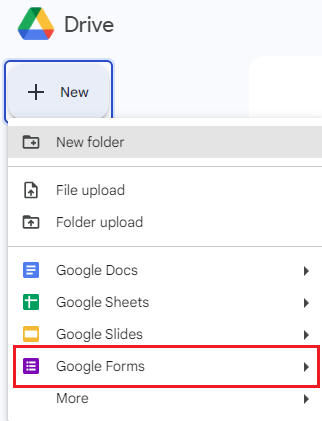
ขั้นตอน 2: รับลิงค์ที่แชร์ได้
เมื่อแบบฟอร์มพร้อมแล้วคลิกปุ่ม "ส่ง" ที่มุมบนขวาของตัวแก้ไขแบบฟอร์ม นี่จะเปิดตัวเลือกสำหรับแบบฟอร์มที่ใช้ร่วมกัน เลือกแท็บ "ลิงก์" และคัดลอก URL ที่ให้ไว้
ขั้นตอน 3: เลือกตัวสร้างรหัส QR
ใช้เครื่องมือสร้างรหัส QR ออนไลน์เพื่อให้บริการฟรีและตัวเลือกการปรับแต่งสำหรับแบรนด์เฉพาะ
ขั้นตอนที่ 4: สร้างรหัส QR สำหรับ Google ฟอร์ม
วาง URL ของ Google Form ที่คัดลอกลงในตัวสร้างรหัส QR คุณสามารถปรับแต่งการออกแบบโดยการเปลี่ยนสีเพิ่มโลโก้หรือเลือกรูปแบบที่แตกต่างกันเพื่อให้เหมาะกับความต้องการของแบรนด์ของคุณ ขั้นตอนนี้มีความสำคัญเนื่องจากช่วยเพิ่มความน่าสนใจของภาพและสามารถเพิ่มอัตราการสแกนรหัส QR ได้
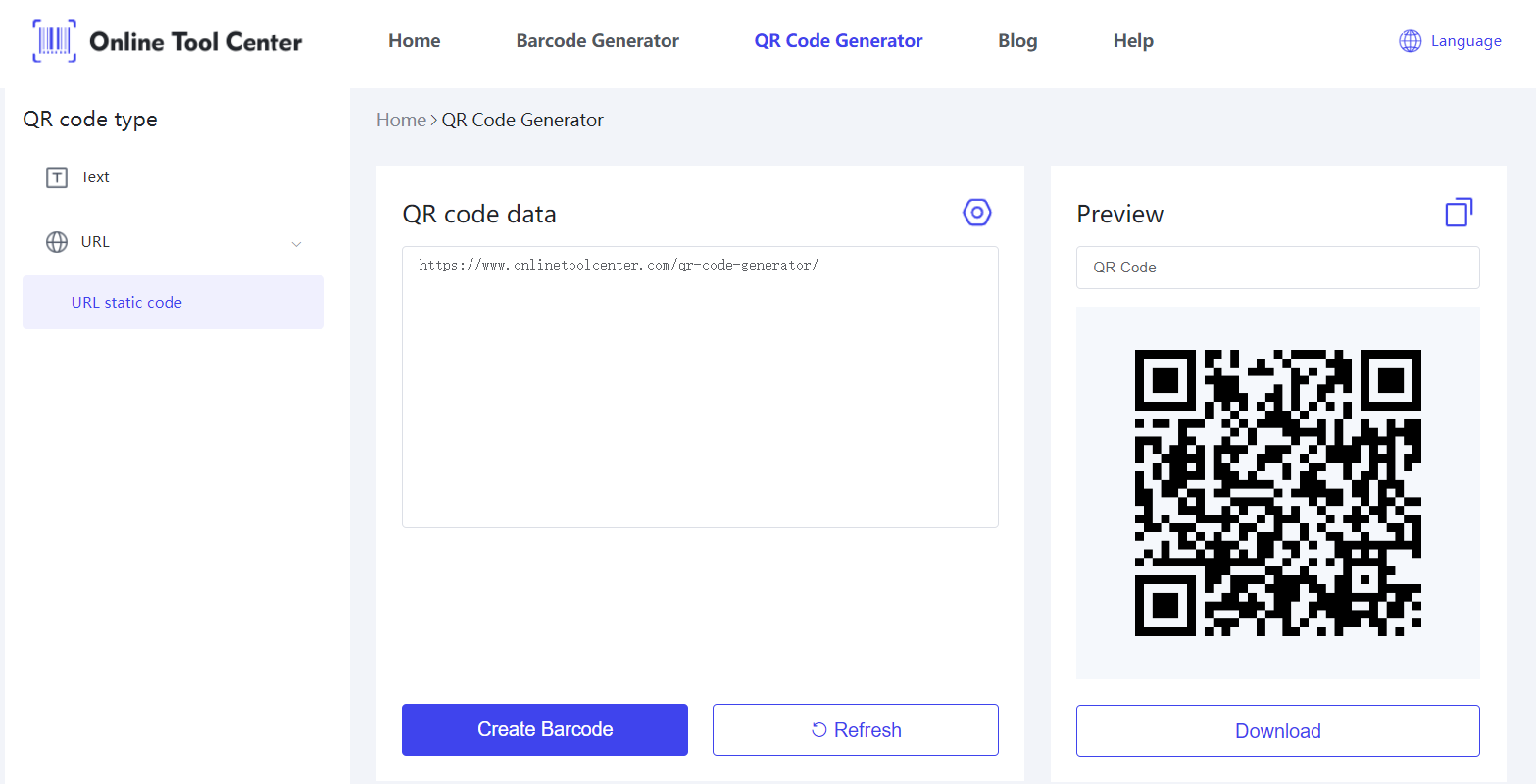
ขั้นตอนที่ 5: ดาวน์โหลดและทดสอบรหัส QR
หลังจากปรับแต่งแล้วสร้างและดาวน์โหลดรหัส QR มัน & rsquo; การทดสอบรหัส QR กับสมาร์ทโฟนและแอปพลิเคชันบางอย่างเป็นสิ่งสำคัญเพื่อให้แน่ใจว่ามันชี้ไปที่ Google ชีตของคุณอย่างถูกต้อง
ขั้นตอนที่ 6: แจกจ่าย QR Code
สุดท้าย ใส่ QR Code ลงในสื่อการสื่อสารของคุณ คุณสามารถเพิ่มลงในใบปลิวโปสเตอร์ลายเซ็นอีเมลหรือแม้แต่แชร์บนโซเชียลมีเดียเพื่อเพิ่มการมองเห็นและการเข้าถึงตารางของคุณ
แนวทางปฏิบัติที่ดีที่สุดสำหรับรหัส QR ของ Google ชีต
เพื่อเพิ่มประสิทธิภาพของรหัส QR ของ Google Form โปรดพิจารณาแนวทางปฏิบัติที่ดีที่สุดต่อไปนี้:
● คำแนะนำที่ชัดเจน: ให้คำแนะนำที่ชัดเจนเกี่ยวกับวิธีการสแกน QR Code เสมอ
การมองเห็น: ตรวจสอบให้แน่ใจว่ารหัส QR จะปรากฏในตำแหน่งที่โดดเด่นและมีขนาดใหญ่พอที่จะสแกนได้ง่าย
● การเพิ่มประสิทธิภาพบนอุปกรณ์เคลื่อนที่: ตรวจสอบให้แน่ใจว่า Google Form ของคุณเป็นมิตรกับอุปกรณ์เคลื่อนที่เนื่องจากผู้ใช้ส่วนใหญ่สามารถเข้าถึงได้ผ่านสมาร์ทโฟน
● การทดสอบ: ทดสอบ QR Code เป็นประจำเพื่อให้แน่ใจว่ามีการเชื่อมโยงกับ Google Form ที่ถูกต้อง
โดยสรุปแล้ว รหัส QR ของ Google Form ช่วยเพิ่มการมีส่วนร่วมและการเข้าถึงโดยการเปลี่ยน URL ให้เป็นรหัสที่ง่ายและสแกนได้
ด้วยเครื่องมือสร้างรหัส QR ออนไลน์ฟรีของเราคุณสามารถปรับแต่งสร้างและปรับใช้รหัส QR ที่ตรงกับความต้องการเฉพาะของคุณและมั่นใจได้ว่า Google Form ของคุณจะต้องสแกนอย่างรวดเร็ว
คำถามที่พบบ่อยเกี่ยวกับรหัส QR ของ Google ชีต
1. หากรหัส QR ของ Google Form ไม่ทำงาน ควรทำอย่างไร
โปรดตรวจสอบให้แน่ใจว่า URL ถูกต้องและ Google Form ไม่ จำกัด ทดสอบรหัส QR กับอุปกรณ์ต่าง ๆ เพื่อแก้ไขปัญหาใด ๆ
2. ฉันสามารถอัปเดต Google Form โดยไม่ต้องเปลี่ยนรหัส QR ได้หรือไม่?
ได้ ตราบใดที่ URL ยังคงเหมือนเดิม คุณสามารถอัปเดตเนื้อหาของ Google ชีตได้โดยไม่ต้องสร้างรหัส QR ใหม่
การสร้าง QR Code สำหรับ Google Form ทำให้กระบวนการรวบรวมข้อมูลง่ายขึ้น ทำให้เป็นเครื่องมือที่มีคุณค่าสำหรับสภาพแวดล้อมระดับมืออาชีพและการพักผ่อนที่หลากหลาย ด้วยการใช้เครื่องมือสร้างรหัส QR ของเราคุณสามารถมั่นใจได้ว่าการใช้เทคโนโลยีนี้มีประสิทธิภาพและมีประสิทธิภาพ